
วิธีการแทรกสูตรทางคณิตศาสตร์เป็นคำ: การเรียนการสอน
บทความจะบอกว่าใน "คำ" ตัวแก้ไขแทรกสูตรทางคณิตศาสตร์
แก้ไขข้อความ " คำ."ตามที่คุณทราบมีคุณสมบัติที่แตกต่างกันมากมายสำหรับการสร้างและจัดรูปแบบข้อความ อธิบายทั้งหมดนี้ในบทความเดียวเท่านั้นที่จะล้มเหลว - คุณต้องมีหนังสือทั้งหมด แต่บอกรายละเอียดเกี่ยวกับข้อดีหรือข้อได้เปรียบอื่น ๆ " คำ."มันจะมีประโยชน์และให้ข้อมูล
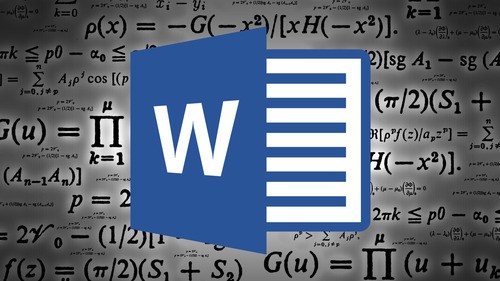
สูตรทางคณิตศาสตร์ใน "คำ"
ตัวอย่างเช่นผู้ใช้หลายคนใช้โปรแกรมแก้ไขไม่เพียง แต่สำหรับชุดของข้อความ แต่ยังเติมเอกสารด้วยสูตรทางคณิตศาสตร์ นั่นคือถ้าคุณเป็นนักเรียนของโรงเรียนคณิตศาสตร์หรือมหาวิทยาลัยและคุณต้องทำนามธรรมที่เหมาะสมแล้วโปรแกรม " คำ."ความช่วยเหลืออันล้ำค่าในเรื่องนี้
ในการตรวจสอบของวันนี้เราจะหารือในรายละเอียดวิธีการแทรกสูตรทางคณิตศาสตร์ลงในเอกสาร " คำ.»รุ่นที่แตกต่างกัน
วิธีการแทรกสูตรทางคณิตศาสตร์ในเอกสารข้อความ "Word 2007/2010/2013/2016"?
ดังนั้นเรามาเริ่มต้นด้วยความแตกต่างเล็ก ๆ ที่เกี่ยวข้องกับเวอร์ชันต่างๆ " Microsoft Word" ในกรณีนี้เราต้องการทราบว่างานที่เต็มเปี่ยมไปด้วยสูตรทางคณิตศาสตร์ได้กลายเป็น " Word 2007/2010/2013/2016" สำหรับรุ่น " Word 2003"คุณสามารถใช้โครงสร้างย่อยที่ไปเป็นเพียงคุณสมบัติเพิ่มเติมที่ไม่ได้รวมเข้ากับโปรแกรม อย่างไรก็ตามแทรกสูตรใน " Word 2003"นอกจากนี้ยังเป็นไปได้และเราจะพูดถึงด้านล่าง
ตอนนี้เป็นสาระสำคัญของคำถาม เพื่อที่จะแทรก " คำ.»สูตรทางคณิตศาสตร์เราต้องการ " ยูนิคโหนด»สัญลักษณ์ฟังก์ชั่นการทำธุรกรรมอัตโนมัติของตัวละครบางตัวกับคนอื่น ๆ (นั่นคือเราสามารถป้อนเอกสารสูตรปกติที่จะถูกแทนที่โดยอัตโนมัติโดยสูตรในรูปแบบวิทยาศาสตร์มากขึ้น)
สร้างสูตรใน "คำ"
- เปิดเอกสารที่ด้านบนในส่วน " แทรก»ในส่วนที่ถูกต้องเราค้นหารายการ " สมการ"(ใน" Word 2007/2010» — « สูตร") กดบนลูกศรสีดำไปทางขวาของมัน
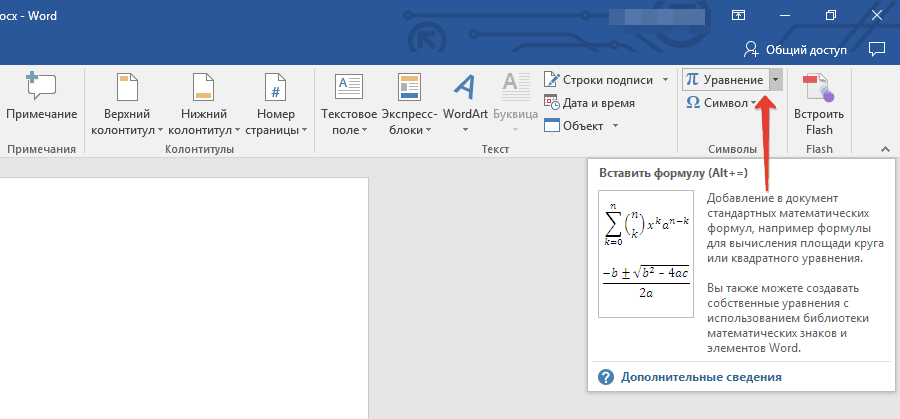
กดบนลูกศรสีดำไปทางขวาของ "สมการ"
- รายการที่มีสมการยอดนิยมจะเปิดอยู่ที่ด้านล่างของมันคลิกที่ " ใส่สมการใหม่».
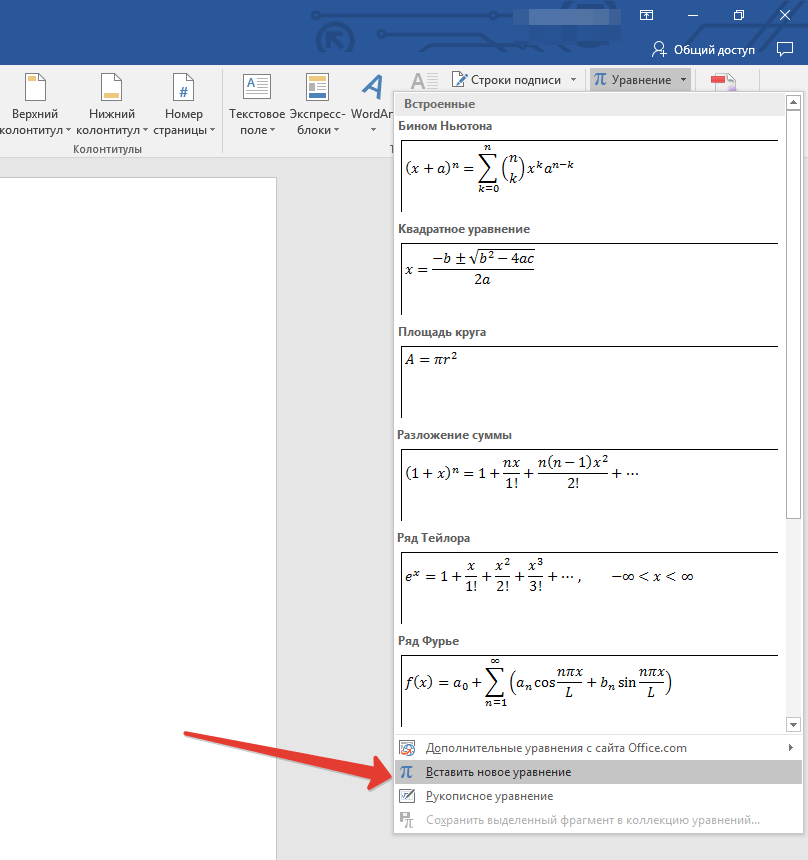
คลิกที่ "แทรกสมการใหม่"
- หลังจากนี้การกระทำในหน้าต่างแก้ไขจะปรากฏขึ้นฟิลด์อินพุตสูตรและที่ด้านบนบนทาสก์บาร์คุณจะเห็นส่วนใหม่ " ผู้สร้าง" นั่นคือในกรณีแรกคุณสามารถกดสูตรด้วยตนเองและในวินาที - เลือกตัวเลือกที่เสนอ
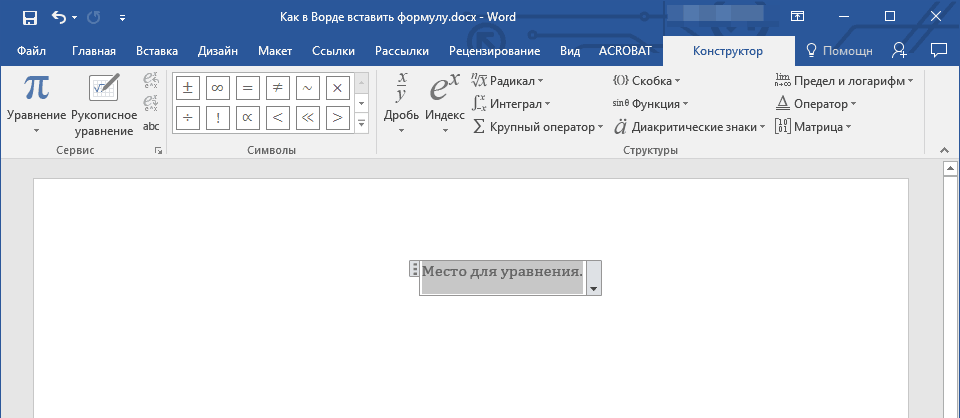
ที่ด้านบนบนทาสก์บาร์คุณจะเห็นส่วนใหม่ "นักออกแบบ"
- นอกจากนี้เราไม่ลืมว่าเมื่อคุณกดลูกศรที่กล่าวถึงเราเปิดรายการสูตรที่รู้จักกันดี
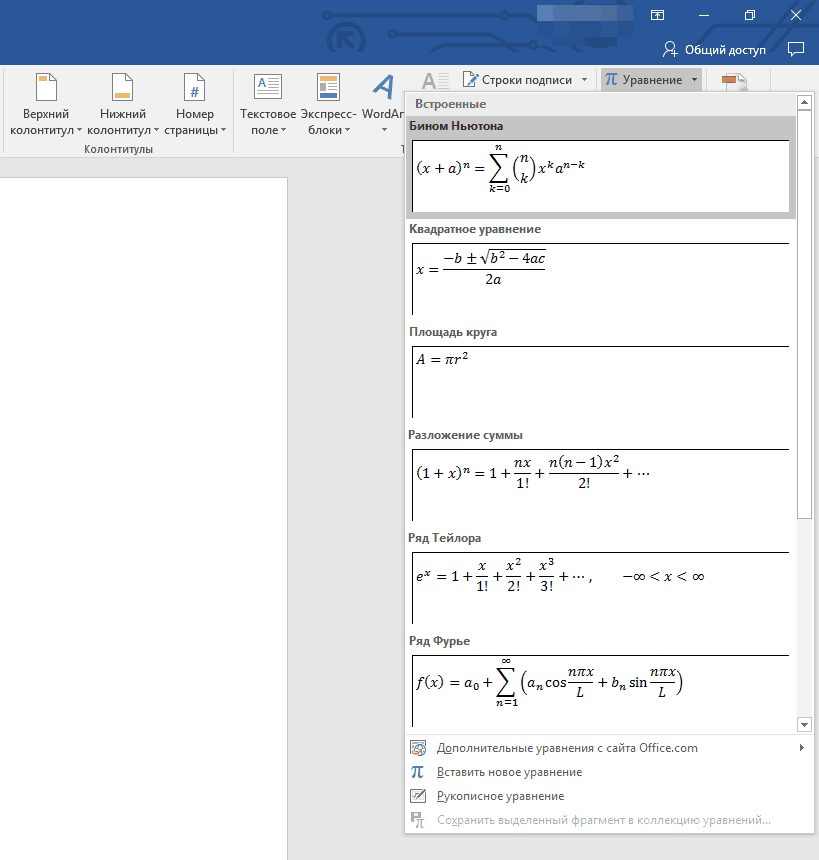
กดลูกศรก่อนที่เราจะเปิดรายการสูตร
- และนั่นไม่ใช่ทั้งหมด เมื่อเรากดลงบนลูกศรสีดำที่ด้านล่างของรายการที่แสดงคุณสามารถคลิกที่ลิงค์ตามที่สามารถมองเห็นได้ในหน้าจอ ดังนั้นเราจะเปิดเผยรายการอื่นด้วยสมการที่แตกต่างกันมากที่สุด
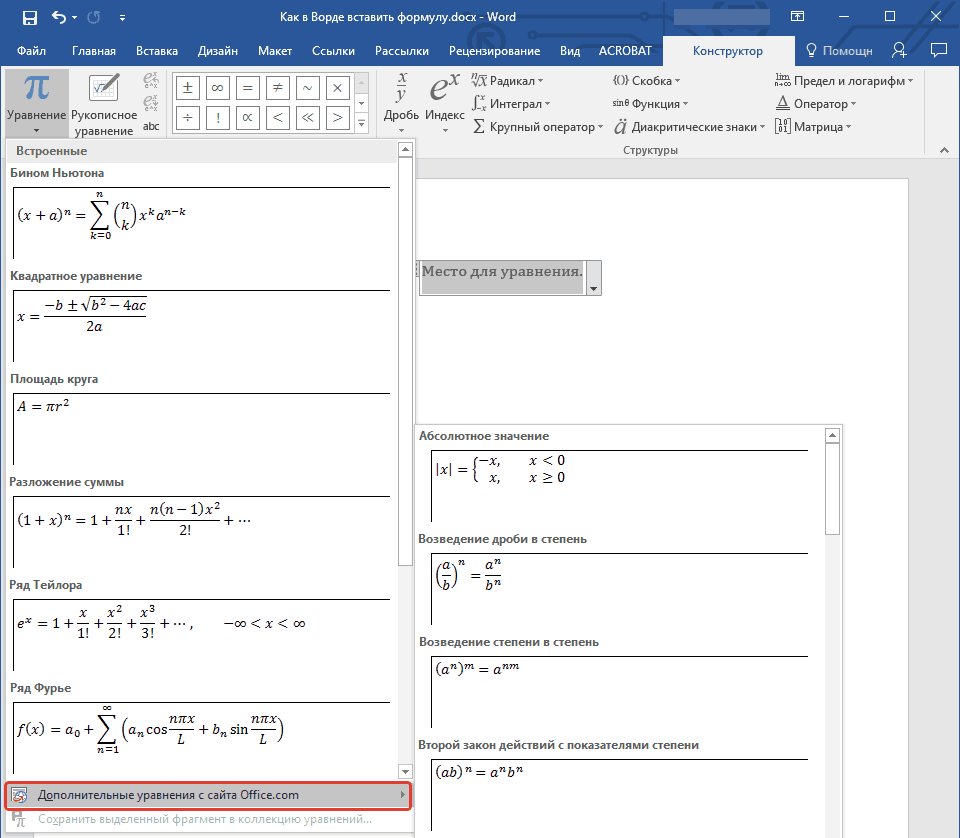
เราได้รับสูตรเพิ่มเติม
เพิ่มสูตรที่ใช้บ่อยเป็น "คำ"
- หากคุณมักจะใช้สมการบางอย่างคุณสามารถเพิ่มลงในรายการของสูตรที่ใช้บ่อยใน " คำ». ในการทำเช่นนี้เน้นสมการที่จำเป็น
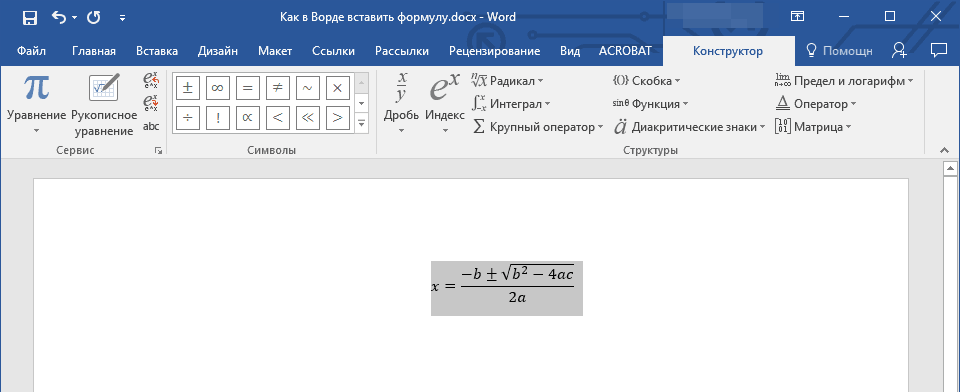
ไฮไลต์สูตร
- จากนั้นกล่าวถึงส่วนด้านบน " ผู้สร้าง»กดที่ด้านซ้ายไปที่ " พี.» ( "สมการ") และในเมนูเปิดให้กดจุด" บันทึกชิ้นส่วนที่เลือกลงในคอลเลกชันของสมการ».
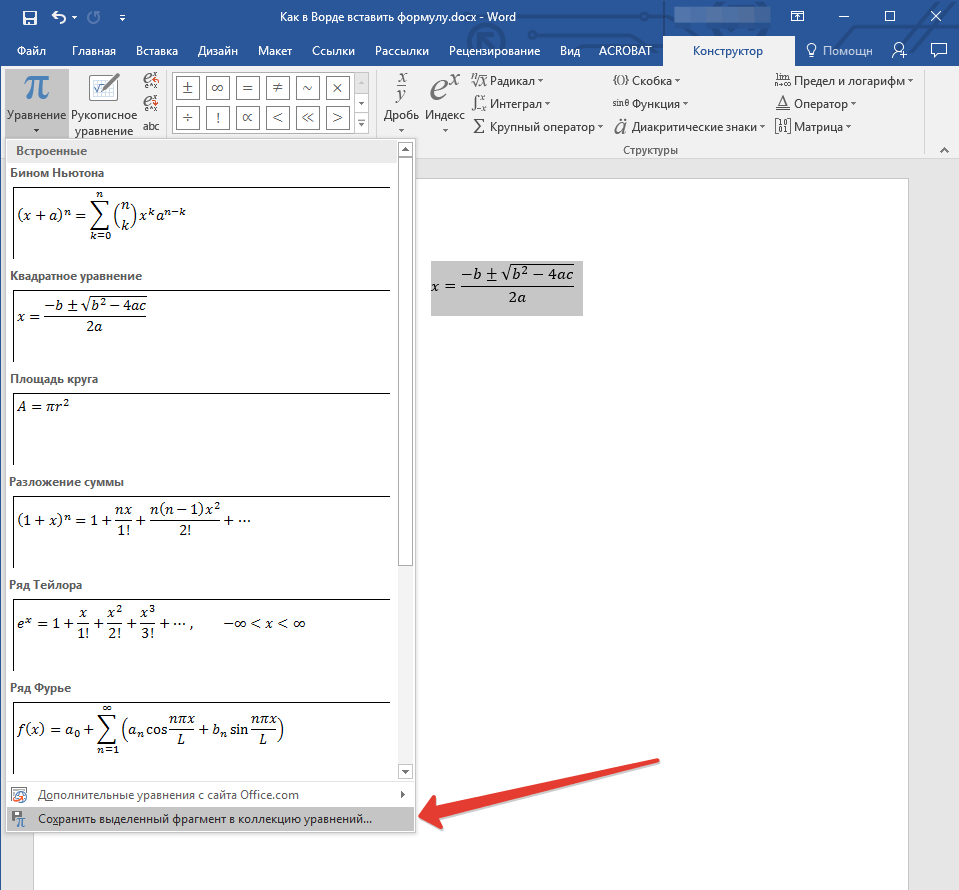
คลิกด้านล่างเพื่อ "บันทึกส่วนที่เลือกไปยังคอลเลกชันของสมการ"
- ถัดไปหน้าต่างจะเปิดที่คุณสามารถระบุชื่อสำหรับสมการของคุณและปล่อยให้การตั้งค่าที่เหลือตามที่แสดงในภาพหน้าจอ
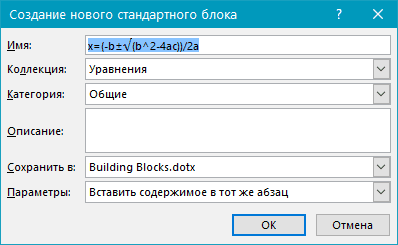
ตั้งค่าสูตรชื่อ
- หลังจากดำเนินการดำเนินการคลิกที่ " ตกลง»
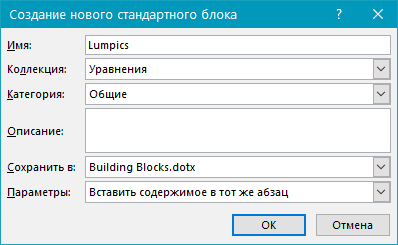
คลิกที่ "ตกลง"
- ตอนนี้สมการที่เพิ่มเข้ามาโดยคุณจะอยู่ในรายการสูตรที่คุณจะได้รับอย่างรวดเร็ว: " ผู้สร้าง—สมการ».
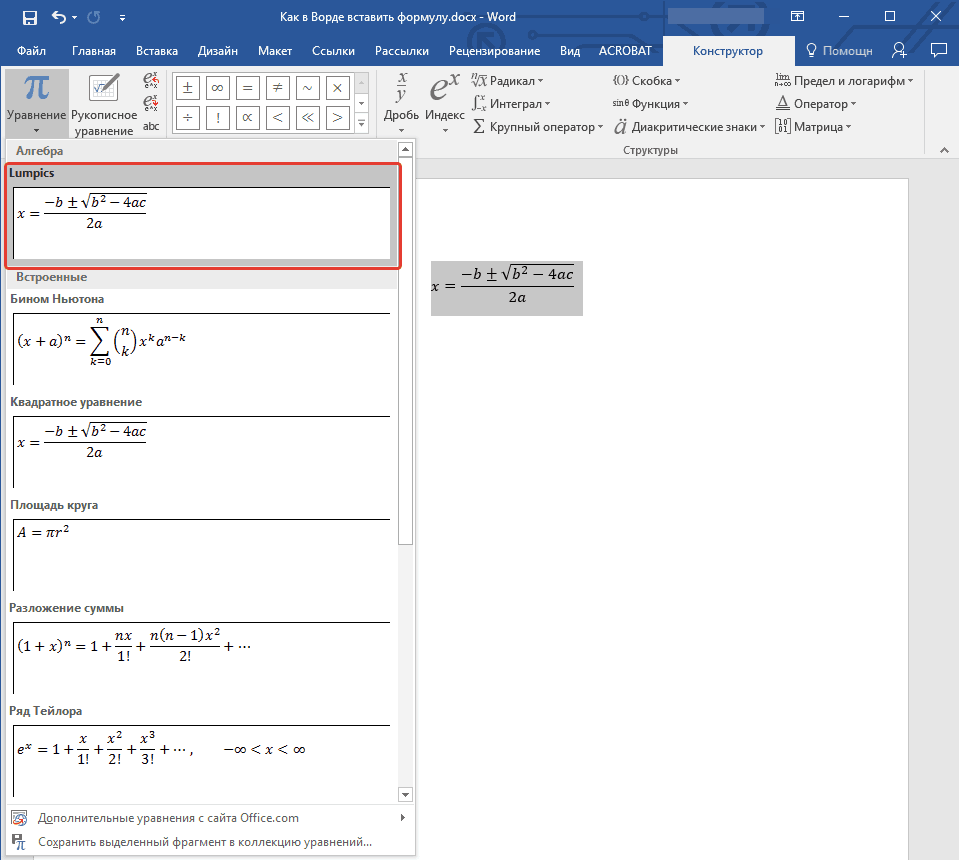
เพิ่มโดยคุณสมการจะอยู่ในรายการสูตร
เพิ่มสมการและโครงสร้างเพื่อ "คำ"
- หากเราต้องการเพิ่มสูตรใหม่ใด ๆ กับเอกสารเราจะทำต่อไปนี้ ไปอีกครั้งใน " แทรก"คลิกที่ลูกศรสีดำใกล้" สมการ"แล้วคลิกที่" ใส่สมการใหม่».
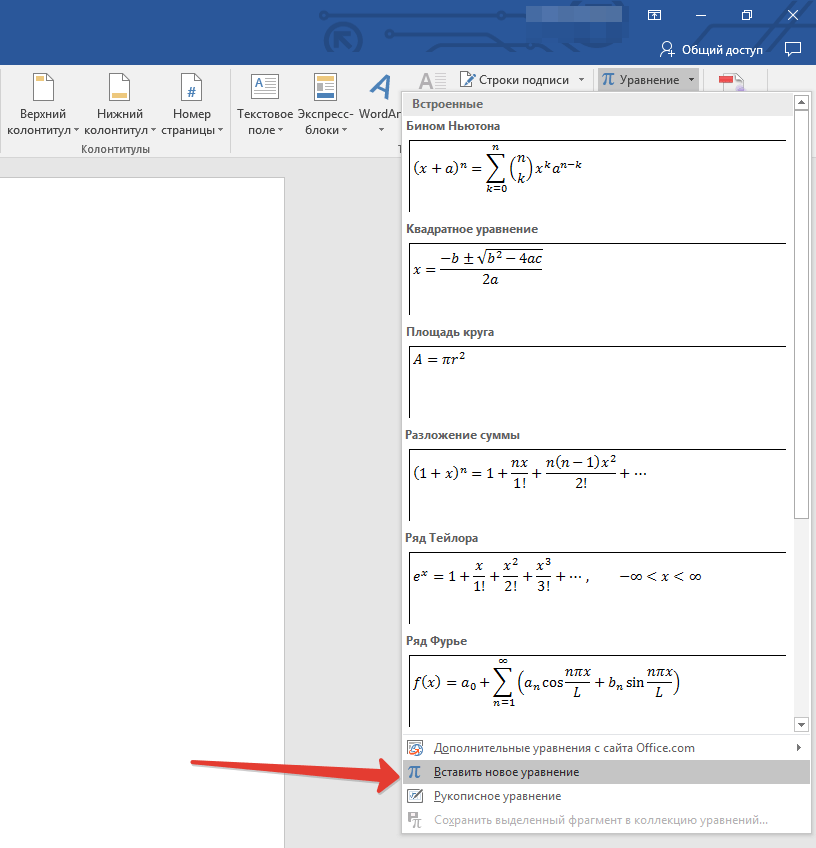
คลิกที่ "แทรกสมการใหม่"
- ชั้นบนอีกครั้งเราจะเห็นส่วน " ผู้สร้าง" เราเข้าไปในนั้นและดังที่แสดงในหน้าจอเลือกโครงสร้างสำหรับสูตรในอนาคตของเรา (อินทิกรัลอินทิสเตอร์และอื่น ๆ )
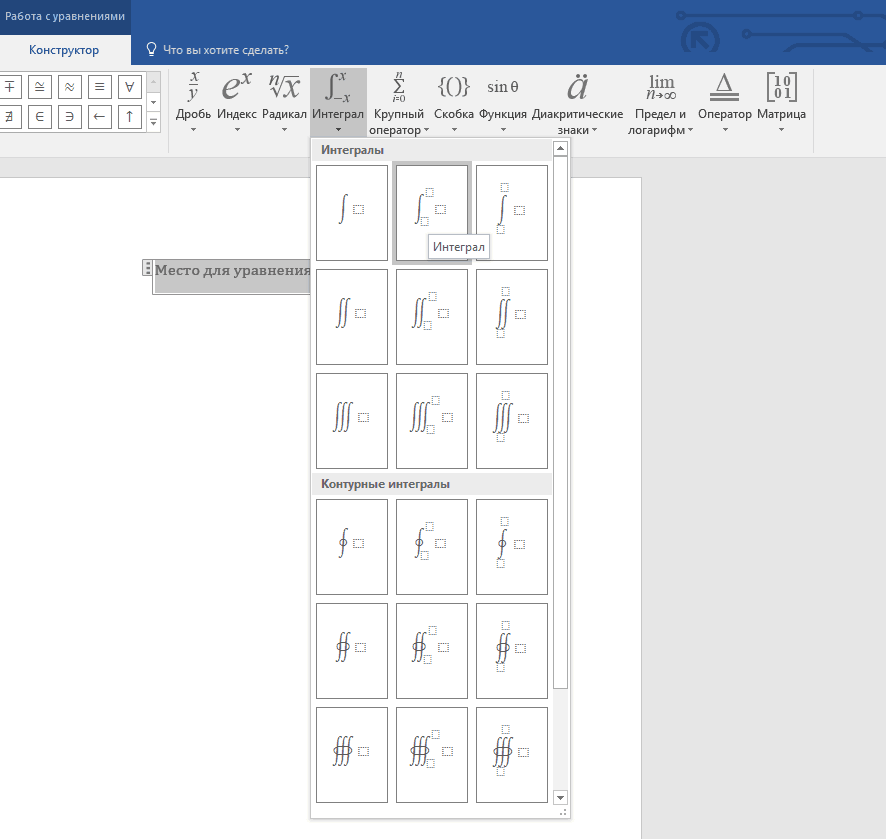
เลือกโครงสร้างสำหรับสูตรอนาคตของเรา
- นอกจากนี้ในฟิลด์เพื่อแนะนำสูตรในเอกสารให้ป้อนอักขระที่จำเป็นทั้งหมด (โดยวิธีการคุณสามารถเปลี่ยนสูตรให้กับการจัดสรรและการแนะนำเพิ่มเติมของตัวเลขที่ต้องการ)
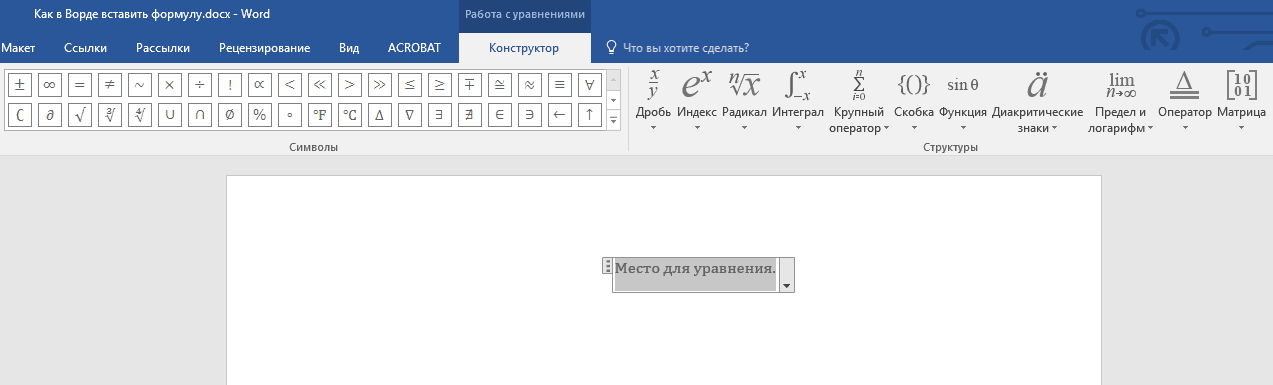
ป้อนสูตร
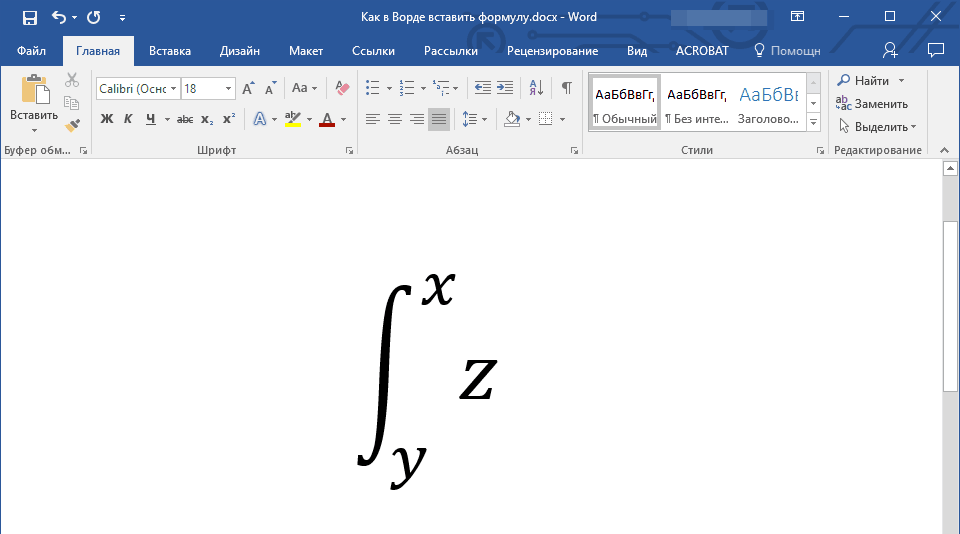
รับผล
เพิ่มสูตรลงในตาราง "Word"
- สำหรับการคำนวณที่ซับซ้อนมากขึ้นสมการสามารถแทรกลงในตารางได้แม่นยำยิ่งขึ้นในเซลล์ของพวกเขา โดยหลักการแล้วสิ่งนี้สามารถทำได้ในวิธีการข้างต้น แต่บางครั้งเราต้องระบุเฉพาะผลลัพธ์สุดท้ายของสมการ ในกรณีหลังให้ไฮไลต์สถานที่ในตารางที่คุณต้องใส่ผลของสมการ
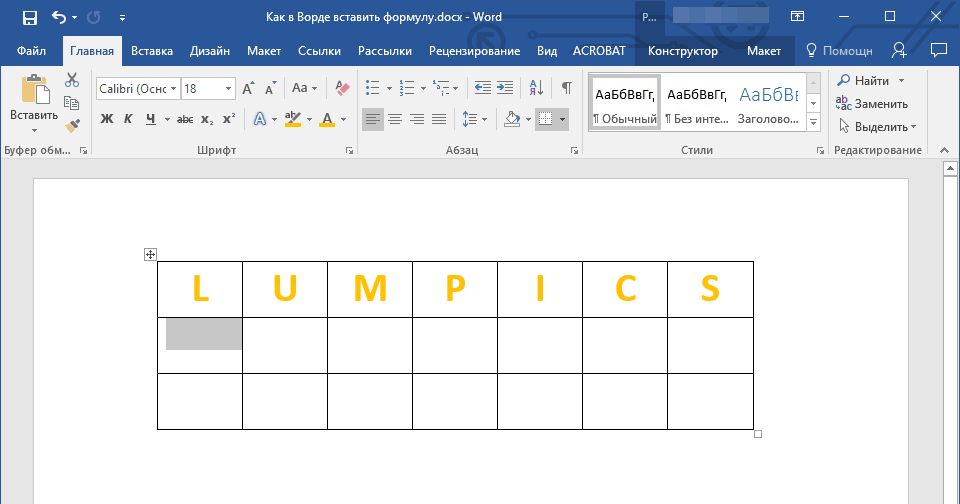
ไฮไลต์เซลล์
- ในแถบเครื่องมือชั้นนำจะปรากฏส่วน " ทำงานกับตาราง" ไปที่ส่วนย่อยของเขา " เค้าโครง"กด" สูตร».
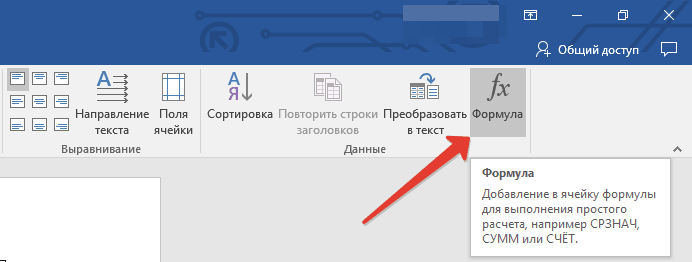
คลิกที่ "สูตร"
- ถัดไปในหน้าต่างที่เปิดขึ้นให้ป้อนค่าที่ต้องการ
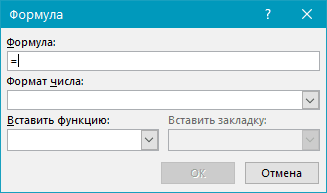
ป้อนค่าที่ต้องการ
- เป็นผลให้คลิกที่ " ตกลง»
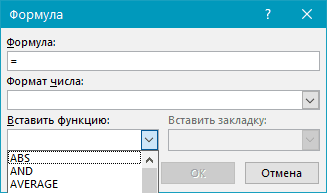
คลิกที่ "ตกลง"
วิธีการแทรกสูตรทางคณิตศาสตร์ในเอกสารข้อความ Word 2003?
สำหรับ " Word 2003»คำแนะนำข้างต้นจะไม่พอดีตั้งแต่ในกรณีนี้ฟังก์ชั่นดังกล่าวจะเพิ่มเติมเท่านั้น พวกเขาจำเป็นต้องใช้แยกต่างหาก ในการทำเช่นนี้ทำสิ่งต่อไปนี้:
- ไปที่ " แทรก—วัตถุ»
- ถัดไปในหน้าต่างที่เปิดให้คลิกที่ " สมการ Microsoft 3.0"และ" ตกลง»
- หลังจากนั้นมันจะเป็นไปได้ที่จะแนะนำสูตรจากหน้าต่างใหม่
